
След като сте направили инсталиране на LibreOffice 6 в нашия Ubuntu, все още има някои конфигурации, които трябва да бъдат направени да имаме пълна инсталация на предпочитания от нас офис пакет.
A една от първите стъпки е да смените езика на приложението, тъй като езикът по подразбиране е английски, има хора, които нямат и най-малък проблем с това. Но Има и други добавки за LibreOffice.
В тази статия нека да поговорим за някои от разширенията, които смятаме за съществени за пакета трябва да коментирам, че това е само лична компилация, така че се основава само на интегриране на най-обичайното в LibreOffice.
Променете езика на LibreOffice на испански
Както казах, някои от вас нямат проблем с това, но за тези, които искат да използват приложението на испански език или за удобство, или защото току-що са започнали да използват приложението, имаме два начина да поставим нашия апартамент на испански.
Първи от тях е чрез изтегляне на пакета, предлаган от екипа на LibreOffice от официалния уебсайт, връзката е тази.
Вторият метод е да инсталирате превода от хранилищата на UbuntuРазбирам, че този пакет е предназначен за LibreOffice версия 5, но работи перфектно на 6.
Просто трябва да отворим терминал и да изпълним:
sudo apt install libreoffice-l10n-es
Инсталирайте java за приставки LibreOffice
Преди да започнете с приставките, необходимо е да има инсталирана java в системата, тъй като много от добавките, които ще намерите за пакета, се нуждаят от среда за изпълнение на Java, за да бъдат инсталирани и да работят.
Отваряме терминала и изпълняваме:
sudo apt install default-jre
Сега, ако искате, можете да инсталирате комплекта за разработка, който включва средата за изпълнение вътре в пакета, за това просто напишете:
sudo apt install default-jdk
Инсталирайте речник в LibreOffice
A от най-важните добавки за пакета това е интеграцията на речник, тъй като този, който пакетът има по подразбиране, е родов, няма нищо подобно да имате пълен от нашия регион.
За тази трябва да отидем на официалния уебсайт на разширенията на LibreOffice, намирайки се вътре, отиваме в раздела с речника иТук ще използваме търсачката, за да намерим речника на нашия регион, на връзката е това.
В моя случай, този в Мексико, изглежда, че човекът, който е давал подкрепа, е спрял да го прави и разширението вече не е достъпно, можем да използваме следващият.
За да го инсталирате, просто плъзнете разширението върху приложение LibreOffice и ще бъде инсталиран. Другият метод е да кликнете вторично върху изтегленото разширение и ние ще изберем опцията "Отваряне с друго приложение" и ще потърсим един от пакета.
Добавете проверка на правописа и граматиката
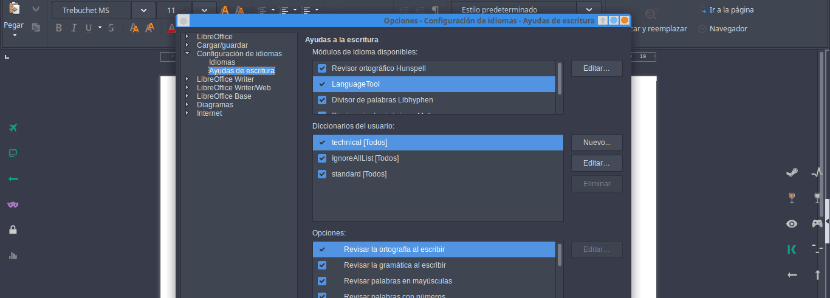
Друг от аксесоарите, които трябва да имаме е проверка на правописа и граматиката, това ще работи заедно с речника и е изключително полезно за много от нас и аз се включвам в списъка.
За това има LanguageTool прекрасен инструмент, който е проектиран не само за LibreOffice, той също има собствен уебсайт, където можем да поставим текста и той ще посочи правописните грешки, както и граматичните предложения.
Разширението ние го намерихме в уеб разширениятаНай-хубавото при него е, че е актуализиран преди няколко седмици, така че работи като чар.
Добавете поддръжка за запазване в различни формати
Трябва да имаме предвид, че каквоРазработчиците на LibreOffice са работили усилено и са добавили поддръжка за различни файлови формати и че те могат да се четат и работят върху приложенията на пакета.
Pero имаме и разширения, които правят това още по-добро, за това имаме MultiSave разширението ни позволява да запазваме наведнъж в различни формати: .odf, .docx, .pdf с няколко кликвания.
Ако смятате, че трябва да включим друго допълнение, което смятате за важно, не се колебайте да го споделите с нас в коментарите.
Страхотен Office Suite, използвам го с еднакъв успех и в Linux, и в Windows. Силно препоръчително.
Маурисио Дарио Франциско Мисля, че никой друг не използва LibreOffice: '(
https://www.libreoffice.org/donate/dl/deb-x86_64/6.0.3/es/LibreOffice_6.0.3_Linux_x86-64_deb.tar.gz за да го актуализирате
Струваше ми се най-доброто, отдавна съм с Libreoffice.
Благодаря ви, пълно и добре обяснено.